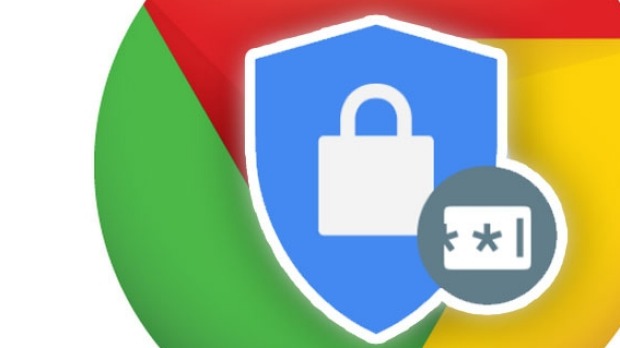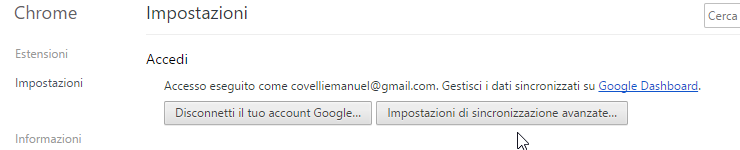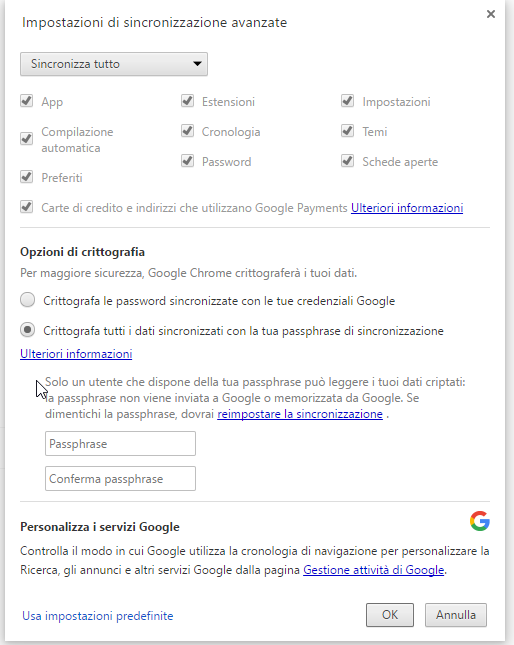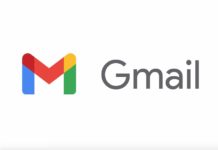In questo post, vedremo come gestire e visualizzare le password salvate nel browser Web di Google Chrome. Avrai di certo notato che Chrome chiede di salvare i nomi utente e le password di accesso per i vari siti web che visiti. Quando li salvi, esso completerà automaticamente i campi di accesso per la tua prossima visita ai siti web.
Vedere le password salvate su Chrome
Apri il tuo browser e dal pulsante del menu di Chrome in alto a destra, seleziona Impostazioni. In alternativa, è possibile digitare semplicemente nel campo dell’URL l’indirizzo chrome://settings/passwords per accedere alle impostazioni e premere Invio.
Verrà visualizzato un elenco di tutte le password salvate. Le password verranno nascoste da segni di asterisco. Per vederle, fai clic sulla voce Mostra. Chrome ti chiederà di inserire la password di accesso di Windows. Una volta inserita, verrà visualizzata la password. Qui è possibile gestire e cancellare le password salvate.
Google Chrome viene fornito con un gestore di password che ricorda tutti i tuoi dati di accesso online. Come visto puoi accedervi in qualsiasi momento dalla scheda Impostazioni del browser. Questo stesso database di username e password è accessibile anche sul web, permettendo di visualizzare una password che hai dimenticato o di eliminare quelle ridondanti.
L’indirizzo web in questione è https://passwords.google.com. Ti verrà naturalmente richiesto di accedere inserendo le credenziali del tuo account Google, e poi le password memorizzate e sincronizzate verranno visualizzate in un elenco. Fai clic sull’icona dell’occhio per visualizzare una di esse o l’icona a croce per eliminare una voce particolare.
Le password vengono memorizzate solo quando la sincronizzazione di Chrome è attivata e sei connesso al tuo account Google.
Se qualche male intenzionato dovesse riuscire ad accedere al tuo account Google, avrà tutte le tue password. Quindi, mettere tutti i dati di accesso online è davvero una brutta idea. Per questo motivo, se devi assolutamente utilizzare il gestore di password di Chrome, c’è un modo per crittografare l’intero database ed evitare che esso venga visualizzato online. Tuttavia, i dati saranno ancora accessibili dalle impostazioni di Chrome.
Per crittografare l’elenco delle password, vai nelle Impostazioni (o copia e incolla chrome://settings nella barra degli URL). Nella parte superiore troverai il pulsante “Impostazioni di sincronizzazione avanzate“.
Fai clic su di esso e guarda verso la parte inferiore di quella scheda.
Le opzioni di crittografia consistono nella crittografia delle password sincronizzate con i dettagli dell’account di Google (che è l’impostazione predefinita). Oppure puoi percorrere la via più sicura scegliendo di crittografare le password usando una passphrase segreta separata. Google afferma di non conservare la tua passphrase, quindi se la dimentichi, sarà necessario reimpostare tutto.
Quindi pensa ad una frase che nessuno possa intuire, e inseriscila. La prossima volta che utilizzerai Chrome su altri dispositivi, ti verrà chiesto di inserire la passphrase prima che tutto si sincronizzi. In questa maniera disabiliterai inoltre la possibilità di accedere online alle password tramite il sito passwords.google.com.